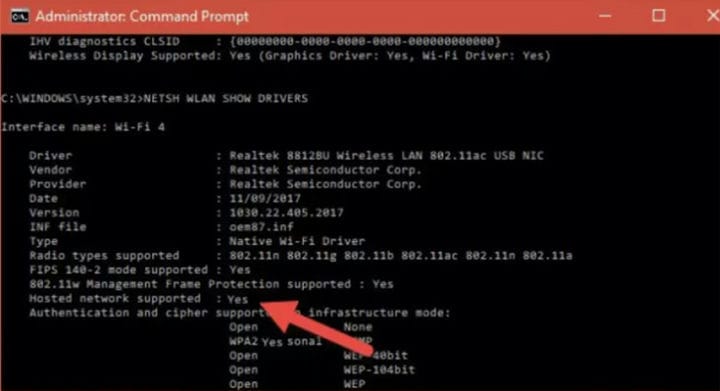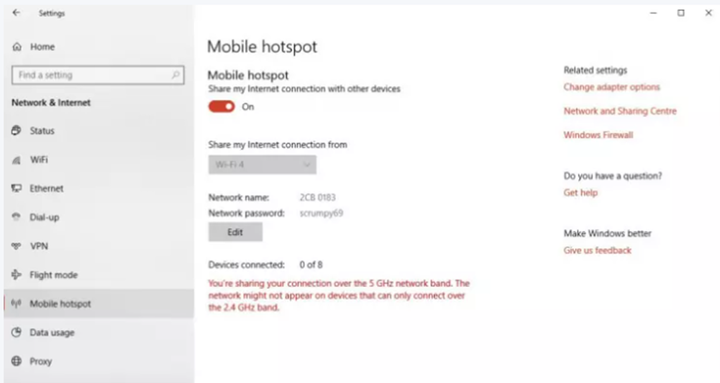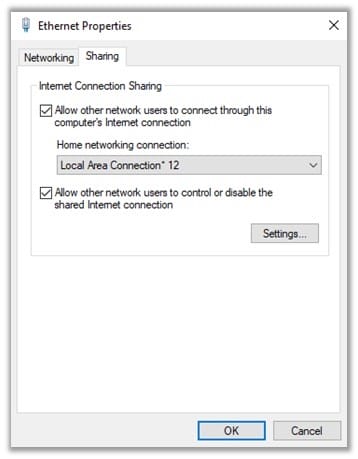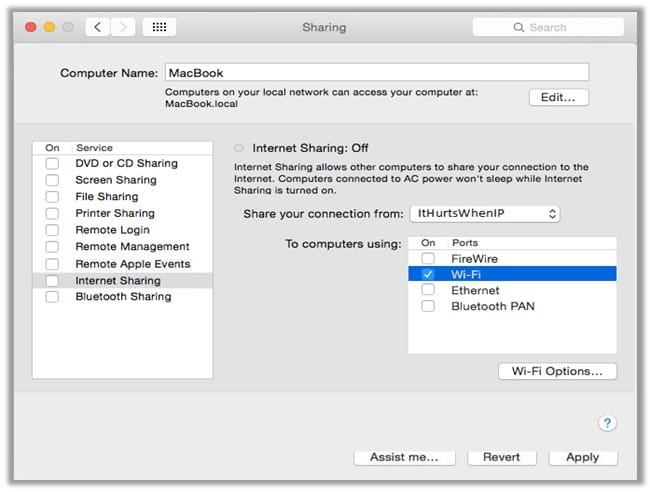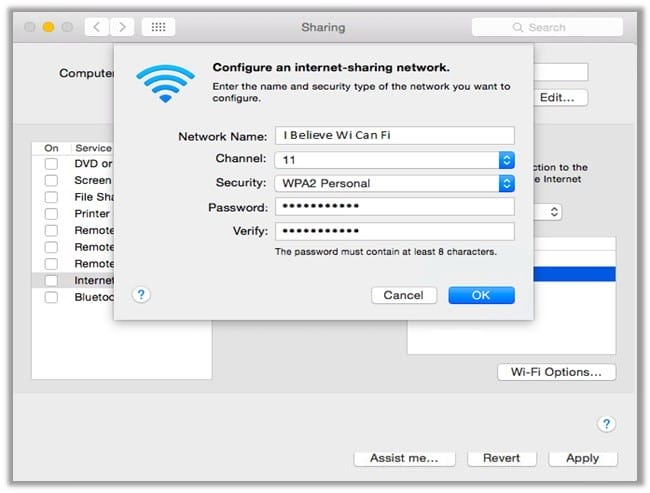Como compartilhar a conexão VPN por Wi-Fi?
O uso de VPN aumentou significativamente integrando-se à inion de canais digitais globalmente, e um dos aspectos dignos de nota é; todos nós devemos saber como compartilhar VPN por Wi-Fi porque é necessário frequentemente quando um determinado dispositivo se torna incompatível ou falha ao executar o software VPN.
Ter uma ferramenta de falsificação geográfica tão poderosa ajuda todos os indivíduos e empresas a gerenciar uma forte privacidade online devido ao aumento no trabalho à distância causado pelos bloqueios do COVID-19. É fundamental para uma nova década, à medida que mais e mais pessoas usam VPNs pessoal e profissionalmente!
Por que você precisa compartilhar a conexão VPN por Wi-Fi?
A ferramenta inteligente tem vários usos produtivos como se alguém quiser desbloquear conteúdo restrito de sites de streaming internacionais como VPN confiávelVPN INFORM CLICK.
No entanto, alguns dos dispositivos de streaming, como consoles de jogos, bastões de plug-in e alguns modelos de Smart TV, não suportam protocolos VPN. Há um desejo de usar VPNs por meio do compartilhamento de Wi-Fi para atingir seu objetivo em tais situações.
Para este efeito; duas soluções permitirão o seu funcionamento. Primeiro, instale uma VPN no roteador e a segunda solução alternativa é configurar a VPN em dispositivos diferentes. As pessoas podem escolher qualquer um dos métodos necessários; dependendo do dispositivo do usuário.
Depois disso, as pessoas podem compartilhar conexões VPN nos dispositivos de streaming necessários, como Sony Playstation, Microsoft Xbox, Google Chromecast, Apple TV , etc., para bloquear geograficamente e criptografar seu tráfego online com mais segurança.
Como compartilhar a conexão VPN no Windows por Wi-Fi?
No início; os usuários precisam instalar um aplicativo Windows de VPN em seu sistema e seu compartilhamento é bastante fácil. Sou usuário do Windows 10 e, por padrão, ele está totalmente equipado para gerar um hotspot Wi-Fi com adaptadores Wi-Fi compatíveis através dos quais você pode compartilhar uma conexão VPN usando um único adaptador Wi-Fi.
1 Na barra ” Pesquisar " , digite “cmd” e clique em “Prompt de Comando”
- Clique na opção “Executar como administrador”
3 Digite “netsh WLAN show drivers” e aguarde alguns segundos
4 Você notará um texto na frente da tela “Rede hospedada suportada”
5 Se você vir um “Sim”, então é bom o suficiente para execução e;
6 Se declara “Não”, então não podemos. Nesse cenário, atualize os drivers de Wi-Fi.
7 Visite o menu Iniciar e clique em “Rede e Internet”.
8 Depois disso, pressione o botão “Status”.
- Selecione a opção “Mobile Hotspot” e lembre-se de seu SSID
10 Haverá uma conexão de área localXX' e rotulado como Adaptador Virtual Microsoft Wi-Fi Direct
11 Procure sua conexão VPN ou clique em “Windows Adapter VPN”
- Clique com o botão direito > ” propriedades” > “Compartilhamento” e verifique;
13 “Permitir que outros usuários da rede se conectem por meio da conexão de internet deste computador.”
-
Escolha sua conexão Hotspot (Conexão LocalXX')
-
Habilite “Permitir que outros usuários da rede controlem ou desativem a conexão de internet de rede compartilhada”.
-
Conecte seus dispositivos com o hotspot do Windows gerado!
Como compartilhar a conexão VPN no Mac por Wi-Fi?
Depois de criar uma conexão VPN no seu macOS, acessando as preferências do sistema e clicando no ícone de rede, você terá que configurar a conexão. Você também pode explorar a lista de VPNs MacOS gratuitas. Uma vez feito, siga as etapas abaixo para compartilhar sua conexão VPN no Mac pelo Wi-Fi:
1 No menu “Configuração VPN”, clique no botão “Avançado”
- Marque a caixa "Enviar todo o tráfego pela conexão VPN"
3 Salve todas as configurações para a conexão pressionando o botão “Aplicar”
- Clique no botão "Conectar" ao lado da rede que você criou
5 Retorne ao menu “Preferências do Sistema”.
6 Na lista de opções, selecione “Compartilhamento”.
7 Clique no botão “Compartilhamento de Internet”
8 As opções de compartilhamento aparecerão à direita da tela.
9 Compartilhe sua conexão com a que você acabou de criar.
-
Para computadores usando: marque a caixa Wi-Fi.
-
Selecione “Configurações de Wi-Fi” para configuração adicional.
-
Insira os seguintes detalhes.
-
Nome da rede: [escolha um nome de rede].
-
Canal: [deixar como padrão].
-
Segurança: WPA2 Pessoal.
-
Senha: [escolha uma senha].
-
Verifique: [redigite sua senha].
18 Uma vez preenchido, pressione o botão “Ok”.
Como compartilhar a conexão VPN no Android por Wi-Fi?
O uso crescente de smartphones, tablets e outros dispositivos inteligentes tornou-se uma parte importante de nossas vidas diárias e é extremamente importante considerar o compartilhamento de uma conexão VPN em dispositivos Android.
Em caso; os usuários não possuem um roteador eles ainda podem compartilhar a conexão VPN através de um smartphone Android com o uso do Hotspot que é usado para compartilhar dados móveis com outros dispositivos através de uma conexão Wi-Fi.
Infelizmente; O Android não permite compartilhar um serviço VPN, mas nada para se preocupar com isso. Pesquisamos uma solução simples para esses usuários que possibilitasse seu compartilhamento por meio de uma instalação de aplicativo externo. Role para baixo para obter etapas fáceis para saber como você pode compartilhá-lo em dispositivos Android.
- Instale o ” VPN Hotspot – tethering Wi-Fi repeater ” da Google Play Store
- Instale os aplicativos do Magisk Manager e SuperSU em um dispositivo Android
- Inicie o aplicativo VPN Hotspot para iniciar o processo de configuração;
- Haverá uma tela pop-up para concessão de superusuário, o que significa permissão de root
- Pressione o botão de dados móveis e Wi-Fi para ligá-los "On".
- Depois disso, ative a opção Hotspot no dispositivo Android
- Clique no aplicativo baixado “VPN Hotspot – tethering Wi-Fi repeater”
- Ative o hotspot Wi-Fi para criar “swlan0” e ative o “VPN Hotspot”
- Conecte o dispositivo necessário com uma conexão Wi-Fi Android através do recurso hotspot!
Como compartilhar a conexão VPN no Linux por Wi-Fi?
Sempre há a necessidade de conexões de vários dispositivos com o servidor VPN, mas o uso de uma única assinatura de conta pode limitar usuários e dispositivos de sua conectividade. Para começar, você precisará criar uma rede sem fio através do computador central como ponto de acesso. Em contraste, o computador central possui duas placas de rede.
- Configure um hotspot no computador central.
- Isso permitirá que os dispositivos na faixa possam se conectar a ele por Wi-Fi.
- Encaminhe tudo do hotspot para a conexão VPN (entrada e saída).
Considerando que o software Juniper (ncsvc) configura uma conexão no dispositivo de rede tun0, e o endereço de rede é 10.0.0.0. Execute o script a seguir no sistema Linux.
! / caixa / sh
# Compartilhe a conexão VPN com outros sistemas na rede local.
# A suposição aqui é que a rede VPN é 10.0.0.0.
If [ ‘id – u' – ne 0 ] ; então
Echo “Você não é root. Executando novamente com sudo.. .”
sudo $ 0
senão
echo “2” > /proc/sys/net/ipv4/ip_forward
iptables –A FORWARD –I eth0 –d 10.0.0.0/8 –j ACEITAR
iptables – t nat – A POSTROUTING -0 tun0 –j MASQUERADE
sysct1 net.netfilter.nf_conntrack_acct=1
ser
Certifique-se de substituir o endereço de rede (10.0.0.0.), dispositivo de rede VPN (tun0) e rede sem fio local, e isso habilitará o compartilhamento de VPN nos dispositivos necessários.
Como compartilhar a conexão VPN por Wi-F: perguntas frequentes
Assine um serviço VPN confiável e baixe o aplicativo preferido em seu dispositivo. Depois disso, execute sua instalação e conecte o servidor a uma região necessária e você estará pronto para usar o objetivo de uma VPN.
A resposta é sim, mas você precisa verificar o limite do provedor de VPN para conexões de dispositivos. Alternativamente, os métodos listados acima são diretrizes práticas que podem ser utilizadas para uso em um dispositivo necessário.
Primeiro, emparelhe seu telefone com outros dispositivos, procure a opção Configurações em seu smartphone e clique no recurso Rede e Internet. Após clicar nele, você verá um Hotspot tethering no caso do Android; pressione o botão para ativar sua função e, em seguida, ligue o ponto de acesso Wi-Fi.
Sim, dependendo do provedor de serviços e principalmente um serviço premium oferece conexões de dispositivos ilimitadas ou licenças substanciais, para que vários usuários possam se beneficiar do serviço.
Isso pode ser feito conectando o celular via USB, clicando em Configurações de rede, ativando as opções de tethering USB e desfrutando ininterruptamente.
Empacotando:
Uma conexão VPN pode ser compartilhada em vários dispositivos através de sua conexão Wi-Fi, mas o usuário precisa ser um pouco experiente em tecnologia, pois pode ser bastante complicado implementá-los. No entanto, se você encontrar algum problema com as etapas acima, não hesite em deixar um comentário abaixo!